iCloud - это облачное хранилище, предлагаемое компанией Apple, которое позволяет хранить, резервировать и синхронизировать все данные, включая фотографии, контакты, электронные письма, заметки и многое другое на каждом вашем iPhone / iPad. Когда вы входите в iCloud с помощью Apple ID, обновлять данные становится невероятно легко.
Хотя iCloud имеет такое удобство, многие люди сталкивались с Вход в iCloud вопросы. Например, как войти в iCloud.com на iPhone / iPad? Забыли пароль Apple ID для входа в iCloud? Не удается избавиться от повторного запроса входа в iCloud? iPhone застрял в iCloud Вход?
Среди всех проблем со входом в iCloud наиболее распространенным является то, что при использовании iPhone окно входа в iCloud продолжает появляться. Даже если вы ввели правильный Apple ID и войдете в систему, всплывающий цикл не остановится. В этой статье мы предложили 7 решений для всплывающего цикла входа в систему iCloud, надеюсь, они вам помогут.
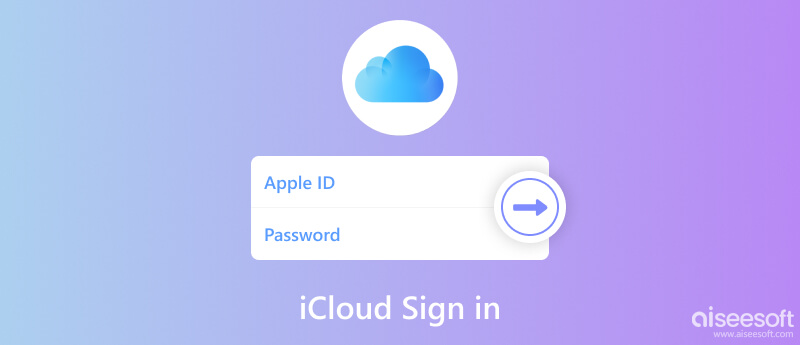
Перейдите на настройка > ICloud и нажмите на адрес электронной почты, повторно введите пароль там. (забыли пароль iCloud? Восстановить пароль iCloud здесь.)
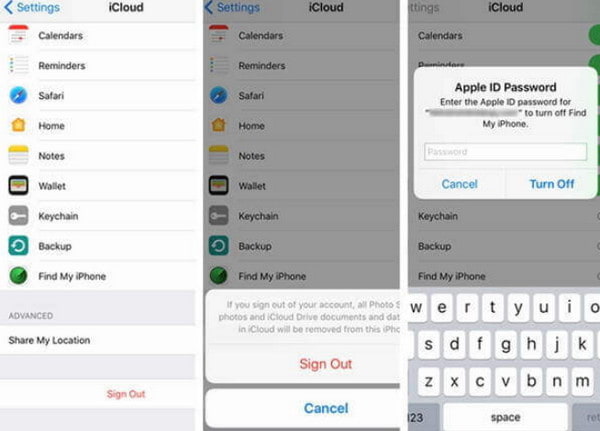
Если это не работает, попробуйте выйти из iCloud, а затем войти снова. Конкретные шаги, как показано ниже:
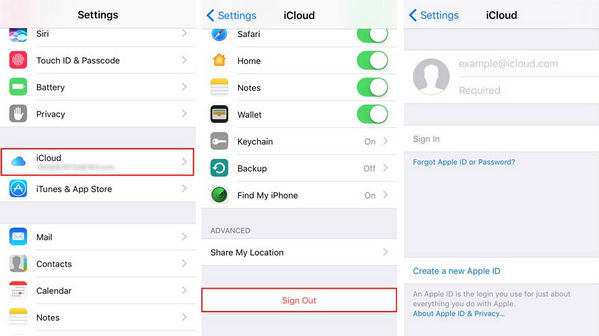
Войдите снова в iCloud в Настройки.
Wi-Fi уже давно стал причиной множества ошибок в iOS. Проблемы со входом в iCloud могут быть связаны с совместимостью и стабильностью Wi-Fi. Если у вас плохое состояние Wi-Fi, есть вероятность, что вход в iCloud столкнется с такими проблемами. Чтобы разрешить всплывающее окно входа в iCloud, попробуйте выполнить полную перезагрузку iPhone и изменить настройки Wi-Fi.
Узнайте подробности здесь, чтобы Сброс настроек сети на iPhone.
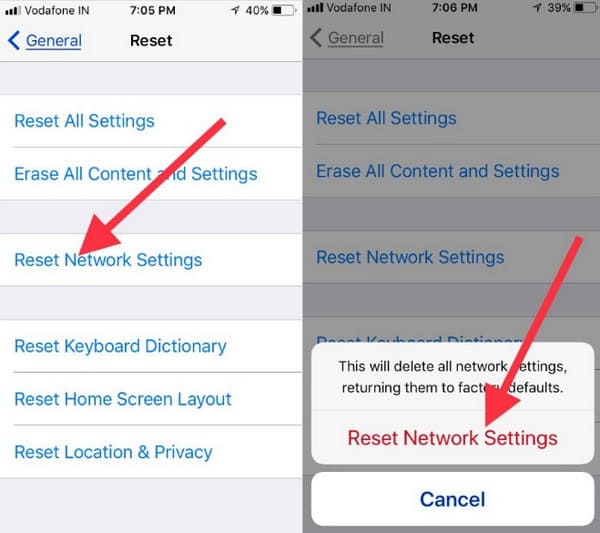
Еще одна причина вечного запроса пароля iCloud довольно забавная. То есть, когда вы вводите свой Apple ID во время входа в iCloud, вы можете ошибочно принимать их в разных случаях. Например, ваш адрес электронной почты для входа в iCloud может быть прописными буквами, но вы вводите их строчными буквами. Вместо «невозможно войти в iCloud» или «пароль iCloud неверен», вы можете успешно войти в iCloud, но iCloud будет продолжать запрашивать повторный ввод пароля.
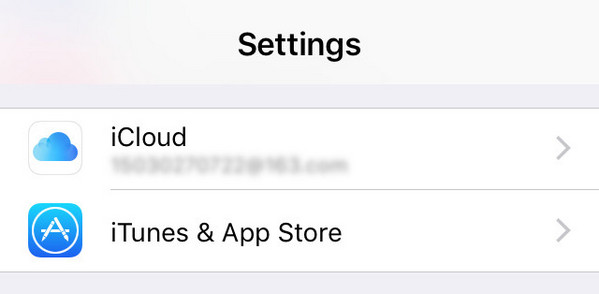
Чтобы устранить несоответствие, вы можете перейти к Настройки, и обновите свои данные для входа в Apple ID из ICloud так же как и сигнал iTunes и Apple Store.
Менеджер паролей iPhone будет вашим лучшим помощником, если вы пытаетесь вспомнить свой пароль для входа в iCloud и хотите восстановить его на своем устройстве. С помощью этого инструмента пароли, которые вы использовали на своем iPhone, будут отсканированы и систематизированы. Вы можете экспортировать любой пароль учетной записи в файл CSV и сохранить его на случай, если вы захотите поделиться своими паролями с другими или изменить их. Когда вам нужно войти в свой iCloud, вы можете просмотреть пароль для этой учетной записи в Менеджере паролей iPhone.
Вот шаги, чтобы следовать.
100% безопасность. Без рекламы.
100% безопасность. Без рекламы.
Вас могут попросить ввести пароль экрана блокировки iPhone, чтобы телефон стал доверять компьютеру.
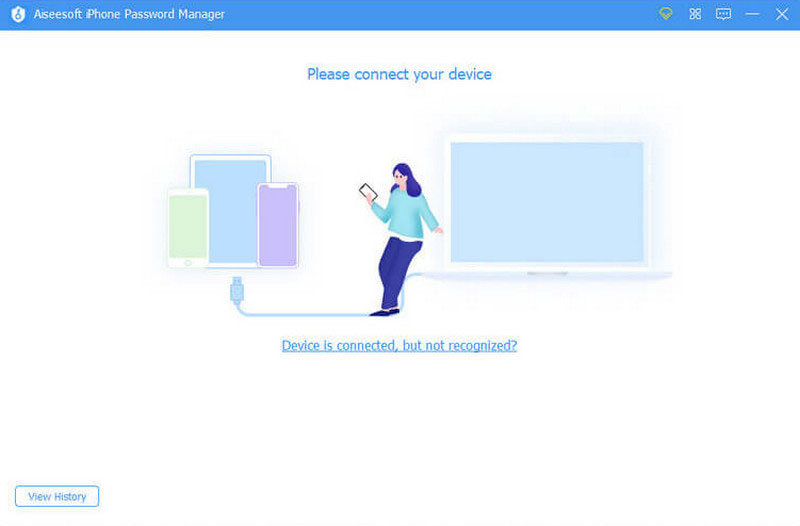
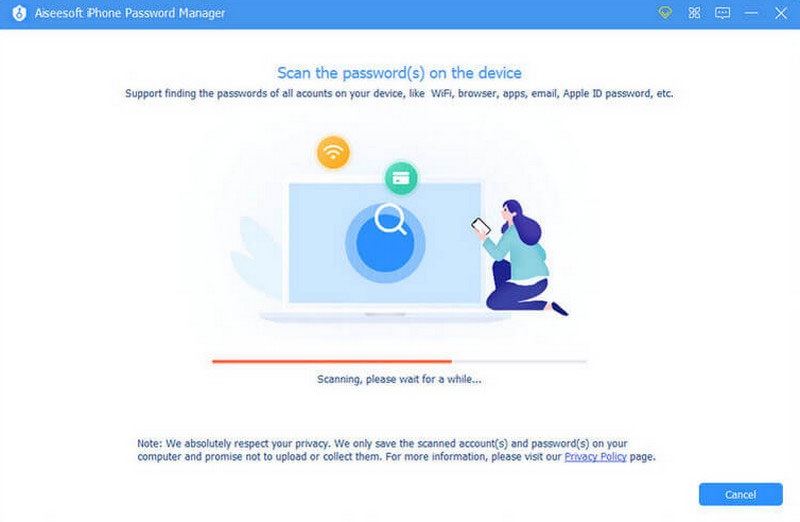
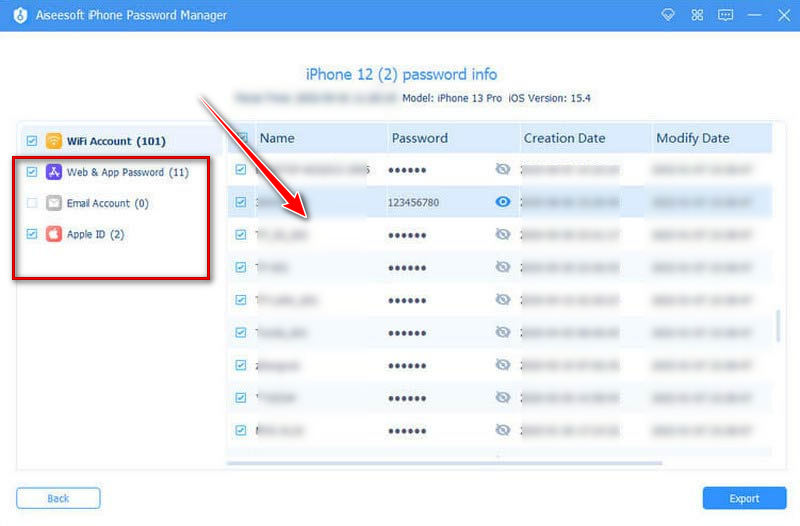
Если ни один из упомянутых нами методов не работает, то ваша учетная запись iCloud должна иметь более серьезную проблему. Пробовать сбросить пароль iCloudи войдите в iCloud с новым паролем. Посмотрите, как это работает.
Или вы можете попытаться сбросить Apple ID.
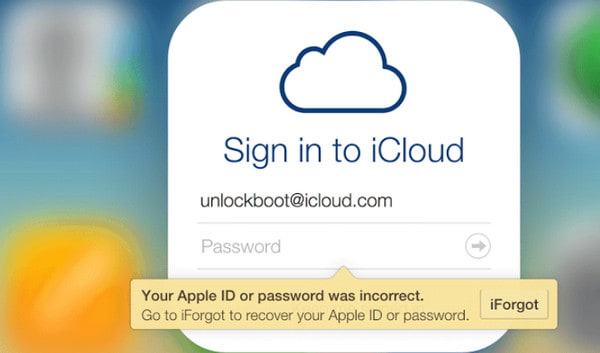
Без пароля вы также можете закрыть всплывающее окно входа в iCloud. Что вам нужно, так это FoneEraser, который может стереть все настройки и содержимое вашего iPhone или iPad, включая пароль для входа в iCloud. Он отлично работает в iOS 17/16/15/14/13.

Скачать
100% безопасность. Без рекламы.
100% безопасность. Без рекламы.
Прежде чем следовать приведенным ниже инструкциям для восстановления заводских настроек устройства iOS, вам лучше резервное копирование вашего iPhone, потому что это решение удалит все данные и настройки на вашем устройстве.
Подключите устройство iOS, где постоянно появляется вход в iCloud, к компьютеру с помощью USB-кабеля. Тем временем скачайте FoneEraser на свой компьютер, установите и запустите его.

После того, как это программное обеспечение обнаружит ваше устройство iOS, вам необходимо выбрать уровень стирания, чтобы восстановить заводские настройки вашего устройства. Нажмите Низкий, который является уровнем стирания по умолчанию. Во всплывающем окне вы можете выбрать уровень стирания в соответствии с вашими потребностями.
Здесь мы только хотим восстановить заводские настройки вашего устройства iOS, поэтому Низкий это нормально.

После выбора уровня стирания просто нажмите Start для сброса настроек вашего устройства iOS. Между тем, проблема, из-за которой постоянно появляется вход в iCloud, решена.

Кто-то вошел в мой iCloud?
Если вы подозреваете, что кто-то вошел в вашу учетную запись с другого устройства, вам следует проверить Apple ID . Войдите в Apple ID на своем устройстве и нажмите Устройства чтобы вы могли видеть, какое устройство подключено к вашему iCloud.
Что безопаснее Gmail или iCloud?
Электронная почта iCloud и Gmail имеют высокий уровень безопасности. Но когда вы регистрируетесь в своей учетной записи Gmail, вам может потребоваться разрешить Google читать ваши сообщения и использовать информацию для создания вашего профиля. Apple не будет читать ваши личные сообщения.
Могу ли я увидеть, взломал ли кто-то мой iCloud?
Если ваша учетная запись iCloud была взломана, вы примете некоторые предупреждающие знаки. Ваш пароль Apple ID перестанет работать, а ваше устройство будет заблокировано или переведено в режим пропажи. Вы не можете распознать детали в своей учетной записи iCloud.
Заключение
На этой странице представлены 7 решений для исправления всплывающего окна входа в iCloud на вашем iPhone, iPad и iPod. Вы можете использовать общие 5 решений, чтобы решить проблему вручную. Если вы забыли свой пароль, попробуйте Диспетчер паролей iPhone, чтобы помочь вам. В следующий раз ты войдите в свой iCloud, вы можете найти соответствующий пароль напрямую. Или вы можете просто восстановить заводские настройки устройства iOS, удалив настройки, включая пароль iCloud.
Это обновленный пост, цель которого - помочь таким пользователям, как вы. Любые предложения или решения, не стесняйтесь оставлять комментарии ниже.

iPhone Password Manager — отличный инструмент для поиска всех паролей и учетных записей, сохраненных на вашем iPhone. Он также может экспортировать и создавать резервные копии ваших паролей.
100% безопасность. Без рекламы.
100% безопасность. Без рекламы.